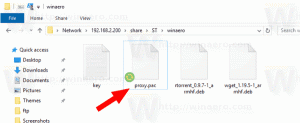შექმენით ფაილის ისტორიის მალსახმობი Windows 10-ში
როგორ შევქმნათ ფაილის ისტორიის მალსახმობი Windows 10-ში
ფაილის ისტორია საშუალებას გაძლევთ შექმნათ მნიშვნელოვანი მონაცემების სარეზერვო ასლი, რომელიც ინახება თქვენს დოკუმენტებში, სურათებში, მუსიკაში, ვიდეოებსა და დესკტოპის საქაღალდეებში. თქვენი დროის დაზოგვის მიზნით, შეგიძლიათ შექმნათ ფაილის ისტორიის მალსახმობი Windows 10-ში. მასზე დაწკაპუნება საშუალებას მოგცემთ პირდაპირ შეხვიდეთ ფაილის ისტორიაზე.
რეკლამა
Windows 10-ს გააჩნია ჩაშენებული სარეზერვო სისტემა სახელწოდებით "ფაილის ისტორია". ეს საშუალებას აძლევს მომხმარებელს შექმნას თქვენს კომპიუტერში შენახული ფაილების სარეზერვო ასლი. ეს ხელს შეუშლის მონაცემთა დაკარგვას, თუ რამე არასწორედ მოხდება. ამ ფუნქციის გამოყენების რამდენიმე შემთხვევა არსებობს. მაგალითად, ის დაგეხმარებათ თქვენი ფაილების ძველი კომპიუტერიდან ახალზე გადატანაში. ან შეგიძლიათ გამოიყენოთ ის თქვენი ფაილების სარეზერვო ასლისთვის გარე მოსახსნელ დისკზე. ფაილების ისტორიის ფუნქცია პირველად დაინერგა Windows 8-ში და გაუმჯობესდა Windows 10-ში. ის საშუალებას გაძლევთ დაათვალიეროთ და აღადგინოთ ფაილების სხვადასხვა ვერსიები.
ფაილის ისტორია მოითხოვს NTFS ფაილური სისტემის გამოყენებას. ფაილის ისტორია ეყრდნობა NTFS-ის ჟურნალის ფუნქციას ფაილის ცვლილებების თვალყურის დევნებისთვის. თუ ჟურნალი შეიცავს ჩანაწერებს ცვლილებების შესახებ, ფაილების ისტორია ავტომატურად მოიცავს განახლებულ ფაილებს არქივში. ეს ოპერაცია ძალიან სწრაფია.
ფაილის ისტორია ავტომატურად ქმნის თქვენი მონაცემების სარეზერვო ვერსიებს გრაფიკის მიხედვით თქვენს მიერ არჩეულ დისკზე გადარჩენა რომ.
Windows 10-ში ფაილის ისტორიის მალსახმობის შესაქმნელად,
- გახსენით კლასიკური Მართვის პანელი.
- გადადით პანელზე\სისტემა და უსაფრთხოება.
- დააწკაპუნეთ ფაილის ისტორია ხატი.
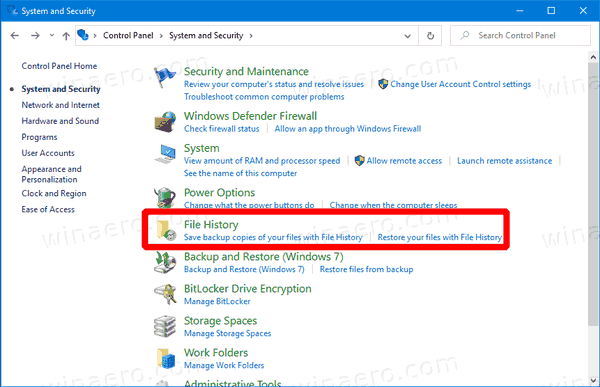
- დააწკაპუნეთ და ხანგრძლივად დააჭირეთ მაუსის მარცხენა ღილაკს მისამართების ზოლში ფაილის ისტორიის პატარა ხატულაზე და გადაიტანეთ იგი სამუშაო მაგიდაზე.
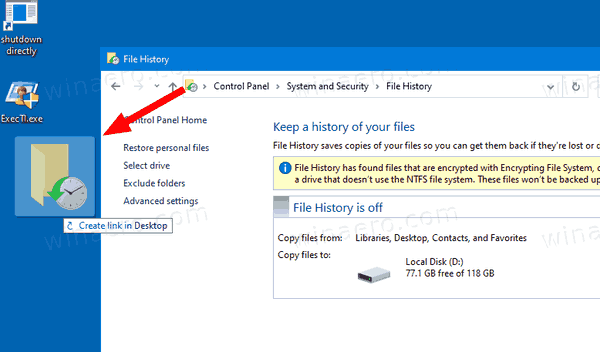
- Voila, თქვენ გაქვთ ფაილის ისტორიის მალსახმობი სამუშაო მაგიდაზე.
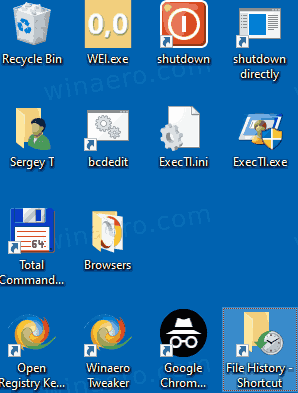
თქვენ დაასრულეთ.
გარდა ამისა, თქვენ შეგიძლიათ შექმნათ ასეთი მალსახმობი ხელით. აი, როგორ შეიძლება ამის გაკეთება.
შექმენით ფაილის ისტორიის მალსახმობი ხელით
- დააწკაპუნეთ მაუსის მარჯვენა ღილაკით ცარიელ ადგილს თქვენს სამუშაო მაგიდაზე. აირჩიეთ ახალი - მალსახმობი კონტექსტური მენიუდან (იხილეთ ეკრანის სურათი).

- მალსახმობის სამიზნე ველში აკრიფეთ ან დააკოპირეთ ჩასვით შემდეგი:
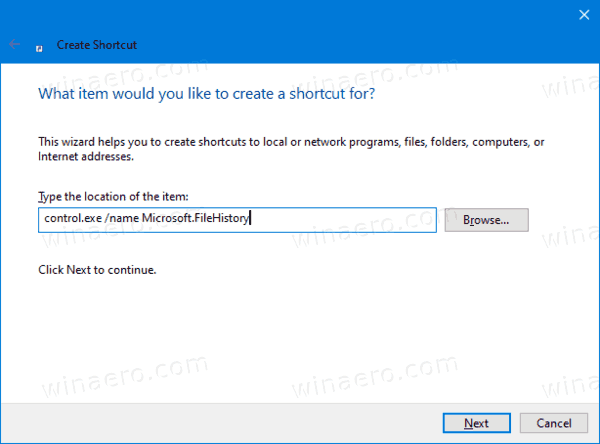
control.exe / სახელი Microsoft. ფაილის ისტორია
- ტიპი ფაილის ისტორია როგორც მალსახმობის სახელი შემდეგ გვერდზე. სინამდვილეში, თქვენ შეგიძლიათ გამოიყენოთ ნებისმიერი სახელი. დასრულების შემდეგ დააჭირეთ ღილაკს Finish.

- ახლა დააწკაპუნეთ თქვენს მიერ შექმნილ მალსახმობზე და აირჩიეთ თვისებები.

- მალსახმობის ჩანართზე, სურვილის შემთხვევაში, შეგიძლიათ მიუთითოთ ახალი ხატულა. შესაფერისი ხატი არის
C:\Windows\System32\FileHistory.exeფაილი.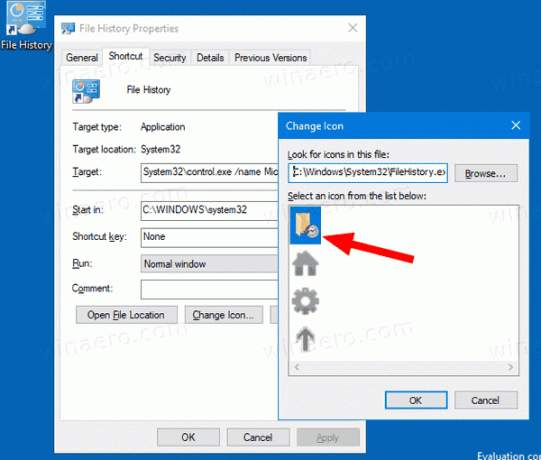
- დააწკაპუნეთ OK-ზე ხატის გამოსაყენებლად, შემდეგ დააჭირეთ OK-ს მალსახმობების თვისებების დიალოგური ფანჯრის დასახურად.
ახლა თქვენ შეგიძლიათ გადაიტანოთ ეს მალსახმობი ნებისმიერ მოსახერხებელ ადგილას, ჩაამაგრეთ დავალების პანელზე ან დასაწყებად,ყველა აპში დამატება ან დაამატეთ სწრაფ გაშვებას (იხილეთ როგორ ჩართეთ სწრაფი გაშვება). Ასევე შეგიძლიათ მივანიჭოთ გლობალური ცხელი გასაღები თქვენი მალსახმობისკენ.
Დაკავშირებული სტატიები:
- ფაილების აღდგენა ფაილების ისტორიიდან Windows 10-ში
- როგორ ჩართოთ ფაილების ისტორია Windows 10-ში
- შეცვალეთ Drive ფაილის ისტორიისთვის Windows 10-ში
- შეცვალეთ Windows 10-ში ფაილის ისტორიის შენახვის ვადა
- წაშალეთ ფაილების ისტორიის ძველი ვერსიები Windows 10-ში
- როგორ აღვადგინოთ ფაილების ისტორია Windows 10-ში
- შეცვალეთ რამდენად ხშირად შეინახება ფაილების ისტორია Windows 10-ში
Ის არის.